For nogle brugere ser det ud til at være normen at støde på fejlmeddelelser i OneDrive. Selvom denne app betragtes som en af de bedste tilgængelige applikationer til lagring af filer og fildeling, er den tilbøjelig til at støde på fejl.
Her er hvad en bruger havde at sige om dette problem på Microsoft Answers-fora:
Hjælp mig venligst, My One Drive kan ikke logge ind, når jeg logger på fejlkode 0x8004ded7. Tak
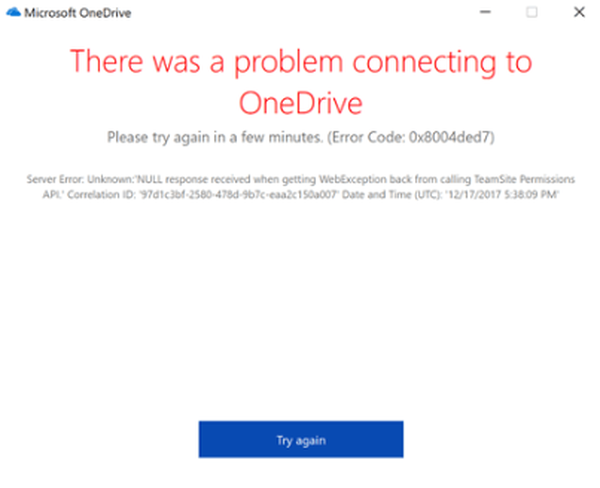
Heldigvis for dig, fordi vi forstår, hvor vigtigt det er at kunne få adgang til dine filer på OneDrive frit, har vi samlet en simpel fejlfindingsvejledning.
Denne guide viser dig de mindst invasive muligheder i starten af listen, og vi vil gradvist arbejde os mod de metoder, der er noget risikabelt.
Det er meget vigtigt, at du følger trinnene beskrevet her nøje for at undgå, at andre problemer vises.
Hvordan kan jeg løse 0x8004ded7-fejlkoden i OneDrive?
1. Opdater din OneDrive-app til den nyeste version
- Højreklik på OneDrive sky-ikon fundet på din proceslinje.
- Vælge Indstillinger -> Information.
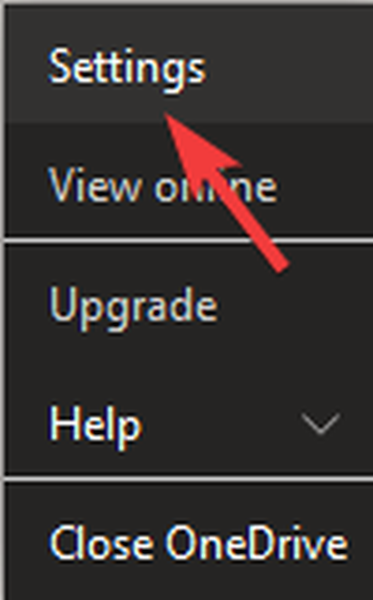
- Klik på link til versionsnummer.
- Dette åbner en webside i din standardbrowsersoftware, og OneDrive-download-siden vises.
- Download den nyeste version, åbn den, og følg derefter instruktionerne på skærmen for at fuldføre opsætningen.
- Kontroller, om problemet fortsætter, og hvis det gør det, skal du følge den næste metode.
2. Sørg for, at intet firewall eller antivirusprogram blokerer for adgang
Deaktiver midlertidigt Windows Firewall:
- Tryk på Vind + R taster på tastaturet, skriv 'styringog tryk på Gå ind.
- Inde i Kontrolpanel og klik på System og sikkerhed (i kategorivisning).
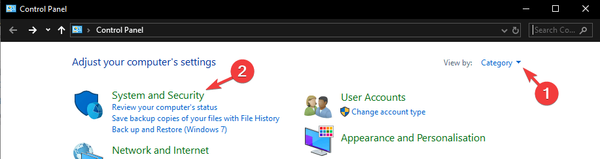
- Vælg Windows Firewall mulighed.
- Klik på linket Slå Windows Firewall til eller fra.
- Vælg boblen fra Sluk for Windows Firewall (anbefales ikke) mulighed.
- Klik på Okay knappen for at anvende indstillingerne.
- Kontroller, om denne metode har nogen indflydelse på din OneDrive-appfejl.
Bemærk: Hvis du finder ud af, at din OneDrive-app fungerer korrekt efter anvendelse af disse trin, skal du tilføje OneDrive til Windows Firewall-hvidlisteindstillingerne.
Føj OneDrive til din liste over tilladte apps til antivirussoftware:
Som vi alle ved, vil de krævede trin til denne metode variere afhængigt af den software, du bruger til at beskytte din pc mod online trusler.
Du kan søge efter de specifikke trin for at opnå dette ved at foretage en Google-søgning med ordene ”* dit antivirusnavn * hvordan man hvidlister app”, Eller”hvordan man deaktiverer * dit antivirusnavn *”, Efterfulgt af den version af Windows, du bruger.
Når du har udført de specifikke trin, der er beskrevet i den google-søgning, du har udført, anbefales det, at du kontrollerer, om din OneDrive fungerer korrekt, og derefter genaktiverer dit antivirussoftware.
Windows Firewall kan ikke ændre nogle af dine indstillinger i Windows 10?
3. Nulstil OneDrive-appen
- Tryk på Vind + R taster for at åbne Løb dialog boks.
- Kopier og indsæt denne kommando inde i dialogboksen:
% localappdata% MicrosoftOneDriveonedrive.exe / reset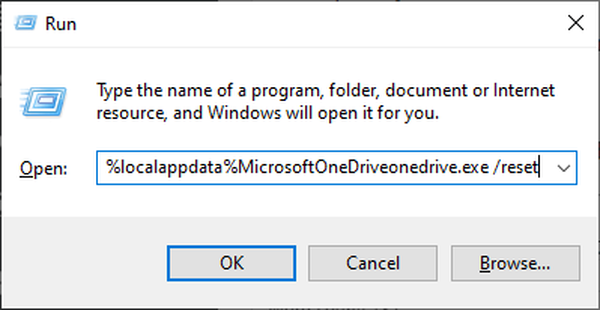
- Tryk på Gå ind nøgle til at køre det.
- Vent i 30 sekunder.
- Genstart din pc.
- Åbn OneDrive igen, og kontroller, om problemet fortsætter.
4. Afinstaller og geninstaller OneDrive-applikationen
Sådan afinstalleres:
- Trykke Vind + X taster -> vælg indstillingen Windows PowerShell (administrator).
- Kopier indsæt denne kommando, og tryk på Gå ind at køre det:
taskkill / f / im OneDrive.exe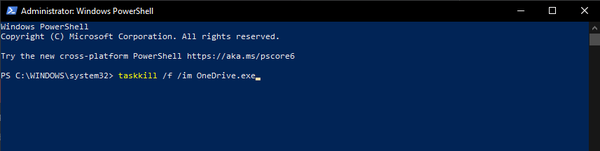
- Afhængigt af hvilken version af Windows du bruger -> kopier indsæt og kør følgende kommandoer indeni PowerShell:
- 64-bit version:
% systemroot% SysWOW64OneDriveSetup.exe / afinstallere - 32-bit version:
% systemroot% System32OneDriveSetup.exe / afinstallere
Sådan geninstalleres:
- Trykke Vind + X taster -> åbne Windows PowerShell (admin) eller CommandPrompt (admin).
- Skriv den relevante kommando inde i PowerShell, afhængigt af den konfiguration af Windows, du har:
- 64-bit version:
% systemroot% SysWOW64OneDriveSetup.exe - 32-bit version:
% systemroot% System32OneDriveSetup.exe
Bemærk: Når installationsprocessen og installationen af din OneDrive-app er afsluttet, skal du kontrollere, om fejlen stadig vises.
5. Indsend en rapport ved hjælp af Microsoft Feedback Hub
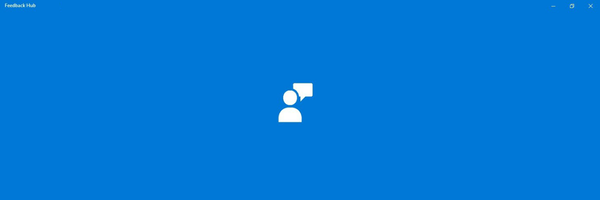
Hvis de metoder, vi præsenterede ovenfor, ikke løste OneDrive 0x8004ded7-fejlkoden, skal du indsende en rapport til Microsoft for mere detaljeret hjælp.
- Trykke Vind + X taster -> vælg Indstillinger.
- Klik på Privatliv fanen fra menuen til venstre.
- Vælg Diagnostik og feedback.
- Skift indstillingen til Fuld ved at markere boblen ved siden af indstillingen.
- Når du har anvendt indstillingerne ovenfra, skal du klikke på Rapporter et problem knap -> Giv så mange detaljer som muligt vedrørende dit problem med OneDrive (skærmbilleder, fejlkoder, de trin, du allerede har forsøgt at løse problemet, dine Windows- og OneDrive-appversioner osv.)
Bemærk: Hvis du ikke ønsker, at Microsoft skal indsamle data om din pc, når rapporten er færdig, skal du ikke glemme at indstille Diagnosticering og feedback sætter tilbage til Grundlæggende.
Vi håber, at denne guide har formået at hjælpe dig med at løse OneDrive 0x8004ded7-fejlmeddelelsen, og at du er i stand til at bruge appen, som den var beregnet til.
Hvis du vil dele din oplevelse med os, tøv ikke med at efterlade en kommentar i afsnittet, der findes under denne artikel.
FAQ: Lær mere om OneDrive
- Hvorfor stoppede min OneDrive med at synkronisere?
Det er muligt, at din OneDrive stoppede med at synkronisere dine filer på grund af dit antivirus eller Windows Firewall, der forhindrer appen i at få adgang til serverne korrekt..
- Hvordan tvinger jeg OneDrive til at synkronisere?
Hvis du vil sikre dig, at dine filer er sikkerhedskopieret, kan du blot klikke på skyikonet inde i systembakken og vælge Synkroniser.
- Sænker OneDrive din computer?
Den indflydelse OneDrive har på dit systems hastighed er i de fleste tilfælde ikke noget, du skal bekymre dig om. Appen er designet til at køre i baggrunden med minimal indvirkning og påvirker kun hastigheden på meget gamle pc'er.
- onedrive
 Friendoffriends
Friendoffriends

![Alle problemer løst ved Windows Update-opdateringen [Maj 2014]](https://friend-of-friends.com/storage/img/images/all-the-issues-fixed-by-windows-update-rollup-[may-2014].jpg)

